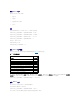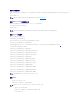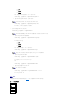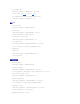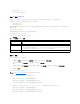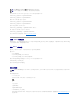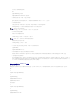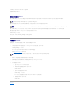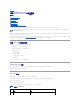Users Guide
添加 iDRAC 用户
要添加新用户到 iDRAC,应执行下列步骤:
1. 设置用户名。
2. 设置密码。
3. 设置登录到 iDRAC 用户权限。
4. 启用用户。
示例
下面的示例说明如何添加新用户“John”密码“123456”,对 iDRAC 具有登录权限。
racadm config -g cfgUserAdmin -o cfgUserAdminUserName -i 2 john
racadm config -g cfgUserAdmin -o cfgUserAdminPassword -i 2 123456
racadm config -g cfgUserAdmin -o cfgUserPrivilege -i20x00000001
racadm config -g cfgUserAdmin -o cfgUserAdminEnable -i21
为验证新用户,使用以下某一命令:
racadm getconfig -u john
racadm getconfig -g cfgUserAdmin -i 2
启用 iDRAC 用户权限
为授予用户特定的(基于角色)权限,设置 cfgUserAdminPrivilege 属性为表9-2 所示值组成的位掩码:
表 9-2. 用户权限位掩码
例如,要允许用户“Configure iDRAC”(配置 iDRAC)、“Configure Users”(配置用户)、“Clear Logs”(清除日志)和“Access Console Redirection”(访问控制
台重定向)权限,添加值 0x00000002、0x00000004、0x00000008 和 0x00000010 组成位掩码 0x0000002E。然后输入以下命令设置权限:
racadm config -g cfgUserAdmin -o cfgUserAdminPrivilege -i2 0x0000002E
删除 iDRAC 用户
使用 RACADM 时,必须手动逐个禁用用户。不能使用配置文件删除用户。
下面的示例说明可用于删除 RAC 用户的命令语法:
racadm config -g cfgUserAdmin -o cfgUserAdminUserName -i <索引> ""
双引号空字符串 ("") 指示 iDRAC 删除指定索引处的用户配置并将用户配置重设为初始出厂默认值。
用户权限
权限位掩码
“Login to iDRAC”(登录到 iDRAC)
0x0000001
“Configure iDRAC”(配置 iDRAC)
0x0000002
“Configure Users”(配置用户)
0x0000004
“Clear Logs”(清除日志)
0x0000008
“Execute Server Control Commands”(执行服务器控制命令)
0x0000010
“Access Console Redirection”(访问控制台重定向)
0x0000020
“Access Virtual Media”(访问虚拟介质)
0x0000040
“Test Alerts”(检测警报)
0x0000080
“Execute Debug Commands”执行调试命令
0x0000100